iOS 11 Λαμβάνοντας πάρα πολύ χώρο; Top 15 τρόποι καθαρισμού και επιτάχυνσης
Φαίνεται ότι η αποθήκευση του συστήματος iOS 11 αυξάνεταιπολύ γρήγορα χωρίς λόγο, που χρησιμοποιεί υπερβολικά μεγάλη αποθήκευση, όπως 23GB από 64GB. Σχεδόν όλα τα iPhone μοντέλα όπως το iPhone X / 8/8 Plus / 7/7 Plus / 6S αναφέρονται με αυτό το ζήτημα. Σίγουρα αναρωτιέστε πώς να καθαρίσετε και να επιταχύνετε το iOS 11 σύστημα σας. Απλά διαβάστε το παρακάτω άρθρο για να βρείτε τις απαντήσεις.
- Μέρος 1: 14 συνήθεις τρόποι για να διορθώσετε το iOS 11 Storage System High
- Μέρος 2: Μόλις και για όλους Fix iOS 11 Πλήρης σφάλμα αποθήκευσης με ένα μόνο κλικ
Μέρος 1: 14 συνήθεις τρόποι για να διορθώσετε το iOS 11 Storage System High
Ας ρίξουμε μια ματιά σε κάποιες κοινές μεθόδους για να καθαρίσετε το χώρο για το iPhone / iPad / iPod σας. Έχουμε αναφέρει όλα μαζί 15 μεθόδους για να υιοθετήσετε.
Επίλυση 1: Επαναφορά όλων των ρυθμίσεων και επαναφόρτωση της δημιουργίας αντιγράφων ασφαλείας
Θα πρέπει να δοκιμάσετε να ρυθμίσετε τη συσκευή σας iOS σε νέα και στη συνέχεια να επαναφέρετε από το αντίγραφο ασφαλείας. Μεταβείτε στις Ρυθμίσεις> Γενικά> Επαναφορά> Διαγραφή όλου του περιεχομένου και των ρυθμίσεων. Βεβαιωθείτε ότι διαθέτετε αντίγραφο ασφαλείας πριν εκτελέσετε τα παραπάνω.

Fix 2: Κλείσιμο εφαρμογής φόντου
Κλείστε όλες τις εφαρμογές και ανανέωση φόντου. Προτείνεται να κλείνετε συχνά όλες τις εφαρμογές και να μην τους αφήνετε να τρέχουν στο παρασκήνιο. Αυτό μπορεί να σας βοηθήσει να έχετε μια σταθερή χρήση του συστήματος.
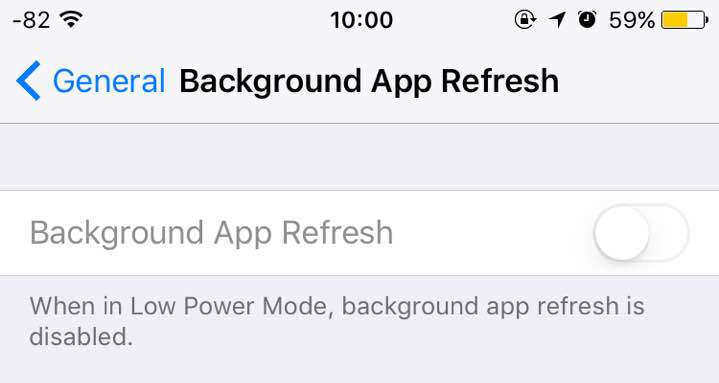
Επίλυση 3: Ενημέρωση στην τελευταία έκδοση iOS
Δεδομένου ότι αυτό είναι σαφώς ένα σφάλμα του iOS 11, μπορείτε να ενημερώσετε το τελευταίο iOS 11.4 / 11.3 για να πάρετε μόνιμη επιδιόρθωση από την Apple.
Επίλυση 4: Απενεργοποίηση εφαρμογών
Διαγράψτε ορισμένες εφαρμογές που συνήθως δεν χρησιμοποιείτε. Μπορείτε να μεταβείτε στις Ρυθμίσεις> Γενικά> Αποθήκευση iPhone (Αποθήκευση iPad στο iPad) και να δείτε την εφαρμογή που χρησιμοποιεί το μεγαλύτερο μέρος του χώρου. Στο iOS 11, όλη αυτή η διαδικασία μπορεί να είναι αυτόματη. Θα μπορούσατε να ενεργοποιήσετε τη λειτουργία Offload Unused Apps της ενότητας αποθήκευσης iPhone.

Επιδιόρθωση 5: Διαγραφή ανεπιθύμητων φωτογραφιών και βίντεο
Ξεχνάμε πάντα να διαγράψουμε φωτογραφίες που δεν είναι έτσιμεγάλος. Αυτό θα χρησιμοποιήσει πολλούς αποθηκευτικούς χώρους επειδή οι φωτογραφίες της φωτογραφικής μηχανής του iPhone είναι πολύ μεγάλες. Θα πρέπει να περάσετε λίγο χρόνο μέσα από το Roll Camera σας, να επιλέξετε όλες τις φωτογραφίες που δεν χρειάζεστε και να τις διαγράψετε.
Επιδιόρθωση 6: Κατάργηση ζωντανών τμημάτων των φωτογραφιών Live
Όταν λαμβάνετε μια ζωντανή φωτογραφία, αποθηκεύετε επίσης ένα μικρό ήχο μαζί με το still. Οι Live Photos είναι υπέροχες, αλλά για τις περισσότερες φωτογραφίες, δεν είναι πολύ χρήσιμο.
Επιδιόρθωση 7: Διαγραφή φωτογραφιών και βίντεο στο πρόσφατα διαγραμμένο
Αφού διαγράψετε τις κανονικές φωτογραφίες ή τις ζωντανές φωτογραφίες, θυμηθείτε να διαγράψετε φωτογραφίες από το άλμπουμ που διαγράφηκε πρόσφατα.

Επισκευή 8: Ακολουθήστε τις νέες συστάσεις αποθήκευσης
Δώστε προσοχή στη νέα ενότητα Συστάσεις στο iPhone Storage. Θα λάβετε πρόταση σχετικά με τον τρόπο καθαρισμού του χώρου.

Fix 9: Χρησιμοποιήστε τη Βιβλιοθήκη φωτογραφιών iCloud ή το Google Photos
Ένας αξιόπιστος τρόπος για να αφαιρέσετε παλιές φωτογραφίες από τη συσκευή σας είναι η χρήση της iCloud Photo Library.
Η λειτουργία μπορεί να ενεργοποιηθεί από τις Ρυθμίσεις> Φωτογραφίες. Μόλις οι φωτογραφίες σας μεταφορτωθούν στο iCloud, μπορείτε να ζητήσετε από την iCloud Photo Library να διατηρήσει τις πιο πρόσφατες φωτογραφίες στη συσκευή σας. Από την ενότητα Φωτογραφίες, πατήστε στο στοιχείο Βελτιστοποίηση αποθήκευσης iPhone.
Μπορείτε επίσης να ανεβάσετε απεριόριστες φωτογραφίες δωρεάνGoogle Photos (Θα συμπιεστούν). Μετά τη μεταφόρτωση φωτογραφιών στο Google Photos, μπορείτε να ζητήσετε από την εφαρμογή να διαγράψει αυτόματα αυτά από το τοπικό σας αποθηκευτικό χώρο.

Fix 10: Διαγραφή της προσωρινής μνήμης Safari
Από τις ρυθμίσεις, μεταβείτε στο Safari και πατήστε Διαγραφή ιστορικού και δεδομένων ιστότοπου. Με αυτόν τον τρόπο θα διαγραφούν όλα τα cookies, το ιστορικό και τα δεδομένα προσωρινής αποθήκευσης από ιστότοπους.

Επίλυση 11: Αυτόματη διαγραφή παλαιών μηνυμάτων
Εάν δεν είστε πολύ συνδεδεμένοι με τις συνομιλίες σας στο iMessage, μπορείτε να διαγράψετε αυτόματα τα παλιά μηνύματα. Μεταβείτε στις Ρυθμίσεις> Μηνύματα> Διατήρηση μηνυμάτων και επιλέξτε 30 ημέρες ή 1 έτος.

Fix 12: Διαγραφή συνημμένου από μηνύματα
Μεταβείτε στην εφαρμογή Μηνύματα, πατήστε Επεξεργασία και ξεκινήστε τη διαγραφή παλιών μηνυμάτων που περιέχουν πολλά μέσα.
Επιδιόρθωση 13: Βελτιστοποίηση αποθήκευσης μουσικής Apple
Εάν χρησιμοποιείτε τη Apple Music, μπορείτε να διαχειριστείτε πραγματικά τη βιβλιοθήκη της Apple Music.
Μεταβείτε στις Ρυθμίσεις> Μουσική και επιλέξτε ΒελτιστοποίησηΑποθήκευση. Μπορείτε να επιλέξετε από 4 GB έως 64 GB (ανάλογα με το μέγεθος αποθήκευσης). Μόλις φτάσετε στο όριο, το iOS θα ξεκινήσει να διαγράφει τη μουσική που δεν ακούσατε κάποια στιγμή.
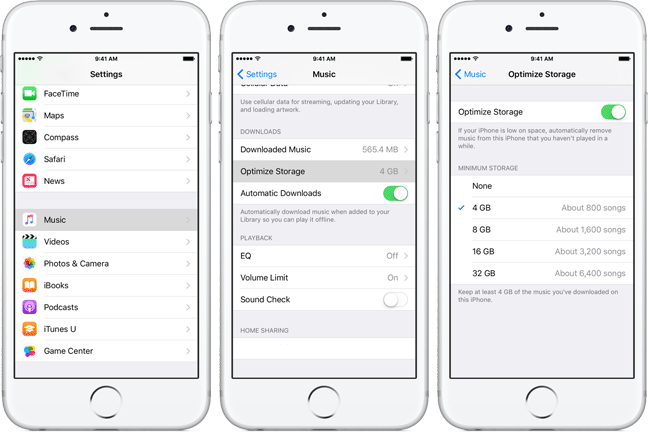
Επιδιόρθωση 14: Απενεργοποίηση αυτόματης λήψης μέσων από το WhatsApp
Εάν είστε μέρος πολλών κομματιών chat στιςWhatsApp, θα μπορούσατε να πλημμυρίσετε με βίντεο και εικόνες. Από προεπιλογή, το WhatsApp θα κατεβάσει όλα τα μέσα και θα τα αποθηκεύσει στο Roll Camera. Μεταβείτε στις Ρυθμίσεις> Συνομιλίες και απενεργοποιήστε την επιλογή Αποθήκευση Εισερ

Μέρος 2: Μόλις και για όλους Fix iOS 11 Πλήρης σφάλμα αποθήκευσης με ένα μόνο κλικ
Στην πραγματικότητα, υπάρχει ένα εργαλείο που σας επιτρέπει να απελευθερώσετεup αποθήκευση του συστήματος με διαφορετικές μεθόδους ταυτόχρονα, δηλαδή, Tenorshare iCareFone. Πρόκειται για ένα εργαλείο 6-σε-1 για την επίλυση προβλημάτων iOS και κάλυψη όλων των αναγκών σας για φροντίδα του συστήματος iOS.
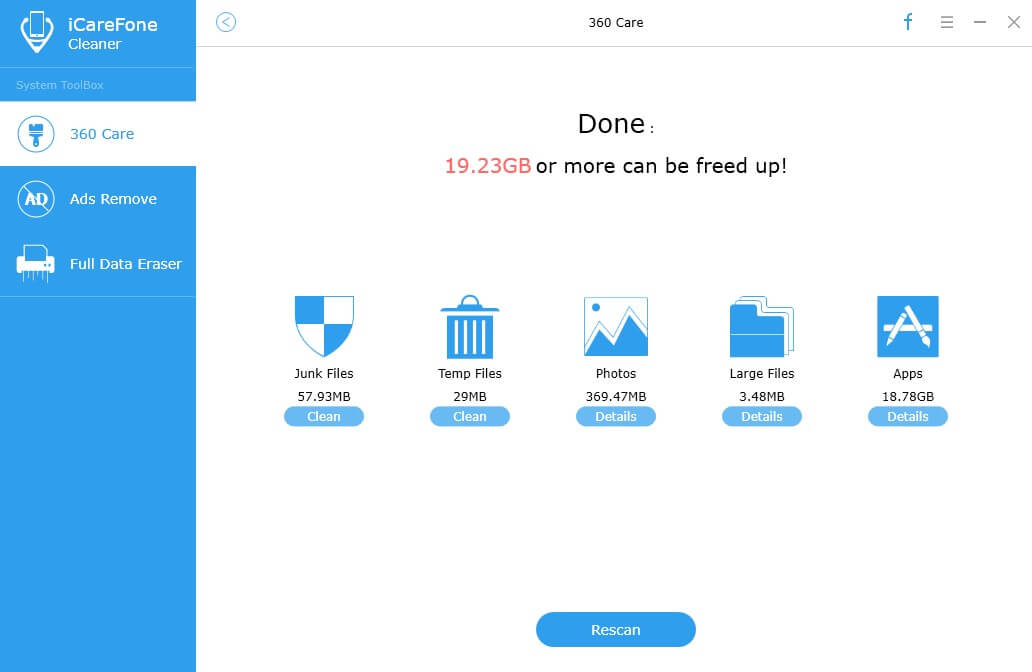
Βασικά χαρακτηριστικά:
- Γρήγορα καθαρά ανεπιθύμητα αρχεία στο iPhone / iPad / iPod.
- Καθαρά προσωρινά αρχεία για εφεδρική αποθήκευση.
- Δημιουργία αντιγράφων ασφαλείας & συμπίεση / διαγραφή φωτογραφιών.
- Εύρεση και διαγραφή μεγάλων αρχείων στο iPhone / iPad.
- Διαγραφή ανεπιθύμητων εφαρμογών στη συσκευή iOS.









